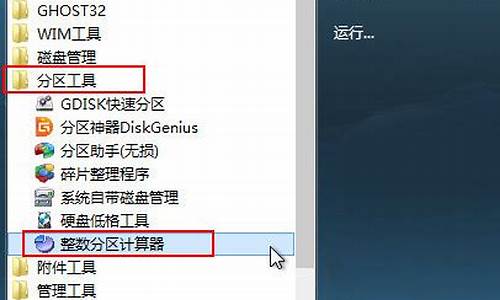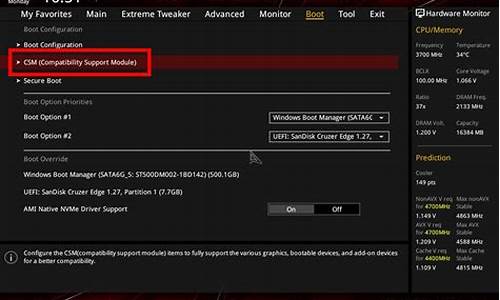1.如何实现Ghost硬盘对拷
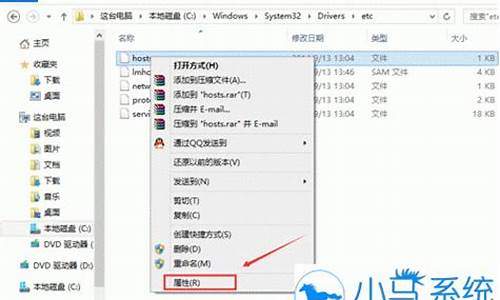
对拷时可能丢失一些文件,请重新对拷。
1、第一步,打开简易备份软件,选择克隆,右侧点击硬盘克隆。请参考下图操作:
2、接下来,选择源磁盘,即克隆的320G硬盘。请参考下图操作:
3、下一步,选择目标磁盘,即磁盘1。请参考下图操作:
4、接下来,在操作摘要界面点击开始备份。请参考下图操作:
5、最后一步,等待硬盘克隆进度,当进度到达100%点击完成即可。请参考下图操作:
如何实现Ghost硬盘对拷
一、对拷条件
被拷硬盘各分区空间,要大于源盘分区中文件所占用的空间。
注意:一旦运用对拷,被拷盘中的文件全部被清除。
二、从网上下载“一键GHOST 2010 硬盘版”,安装到源盘(A)D分区。
三、对拷方法
1、将源盘(A)作主盘,主盘跳线 Master,拷入目标盘(B)作从盘,从盘跳线Sle Device,两个硬盘接在同一根硬盘数据线上,数据线 蓝色端接主板,中间灰色接从盘,黑色一端接主盘,插紧。
2、进BIOS,将两个硬盘全设为自动“Auto”,这样主板才会检测认可这两块硬盘。
3、打开一键还原硬盘版软件,点选GHOST11.2,点击GHOST按钮,确定,自动重启,自动打开Abdut Symantec GHOST对话框,点选OK ,回车,进GHOST11.2界面。
注意:如果以前备份过系统,自动重启后,不要选K(恢复),要选C(取消)这样才能进一键GHOST主菜单,用键盘↑↓→←(或鼠标指针)点选GHOST11.2,回车,如果出现Abdut Symantec GHOST对话框,点选OK ,进GHOST11.2界面。
4、用键盘↑↓→←(或鼠标指针)移到“Local处,再移到“ Disk”,再移到“To Disk”,使其反白,回车。
5、在指定源盘窗口中,选“1”盘,OK(或按TAB键切换到OK键,字体变白色,回车)。
6、在指目标盘窗口中,选“2”盘,回车。
7、确认目标盘,点击OK ,再按TAB选中yes使其反白,回车,进复制。
8、显示进度,确认,点击“Resef Compufer”。
9、自动重启,打开我的电脑,打开第二块硬盘的分区,就看到刚才克隆的系统,及所有的文件。
10、将目标硬盘(B)作主盘,上到原机上,开机即从目标硬盘(B)进入系统。
第1步,使用Ghost启动软盘启动电脑,然后输入Ghost命令并按回车键,打开Ghost程序主界面。用鼠标依次指向“local(本机)”→“Disk(磁盘)”菜单命令,然后单击“To Disk(复制到磁盘)”
第2步,在打开的“Select local source drive by clicking on the drive number(选择本机源驱动器并单击相应的驱动器序号)”对话框中,单击选中合适的驱动器作为源驱动器(本例选中第二个驱动器),然后单击OK按钮
小提示:在这里同样要特别注意不能选错源盘,如果错误地将目标盘当成了源盘,将会导致源盘中的数据全部丢失,且很难恢复!
第3步,打开“Select local destination drive by clicking on the drive number(选择本机目标驱动器并单击相应的驱动器序号)”对话框,单击选中目标驱动器(本例中选择第3个驱动器),并单击OK按钮
小提示:在进行硬盘对拷操作时,即使目标驱动器和源驱动器的容量不一致也可以实现对拷。不过在这种情况下,源驱动器的容量必须小于目标驱动器,这样才能保证源驱动器中的数据不会丢失。
第4步,在打开的“Destination Drive Details(目标驱动器明细)”对话框中列出了目标驱动器当前的明细状况,用户只需直接单击OK按钮即可 第5步,接着打开提示框,警告用户该操作将使目标驱动器的数据全部被覆盖(也就是目标驱动器的数据将丢失)。确认对拷操作不会带来数据损失,单击Yes按钮开始对拷操作。
第6步,根据电脑硬件配置和映像文件中保存的数据大小,对拷操作会需要不同的时间。对拷操作完成后,源驱动器中的所有内容(包括分区信息)将被原封不动地复制到目标驱动器中。最后在Clone Complete对话框中单击Reset Computer按钮重新启动电脑,如图2010040818所示。
图2010040818 成功完成对拷操作